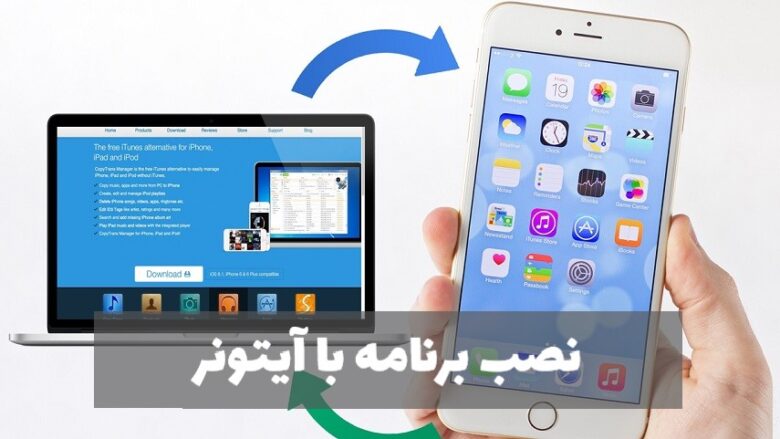نصب برنامههای آیفون و آیپد صرفا از طریق اپ استور امکانپذیر است و همانند گوشیهای اندرویدی، امکان دانلود و نصب فایل برنامهها وجود ندارد. با این حال، آیتونز یک راهکار مناسب برای ارتباط گوشی و لپتاپ و ارسال فایل و نصب برنامه در آیتونز است. طی این مقاله از پلازا، آموزش نصب برنامه با ایتونز برای ایفون را بیان میکنیم.
بسیاری از افراد در نصب برنامهها و اپلیکیشنهای مختلف بر روی دستگاههای اپل دچار مشکل میشوند. میتوان گفت که این مشکل امروزه دامن گیر بسیاری از کاربران اپل شده است. نصب برنامه با آیتونز برای ایفون یک راه حل بسیار خوب و کاربردی به شمار می آید. شاید شما در این رابطه اطلاعات چندان زیادی نداشته باشید و ندانید که برای حل مشکل خود باید چه کاری را انجام دهید. اما جای نگرانی نیست، زیرا امکان نصب برنامه روی آیفون با iTunes نیز وجود دارد.
فهرست مطالب:
نصب برنامه با ایتونز برای ایفون
قبل از هرچیزی بایستی بگوییم که برای انجام این کار علاوه بر گوشی اپل خود به یک کامپیوتر نیز نیاز دارید تا بتوانید برنامه آیتونز را بر روی آن اجرا کنید. شاید تصور کنید که نصب برنامه روی آیفون با آیتونز فقط با استفاده از گوشی آیفون امکان پذیر است. اما حقیقت این است که این کار از طریق لپتاپتان نیز ممکن است.
در مرحله اول نیاز به دانلود نرم افزار از ایتونز است. بایستی جدیدترین نسخه برنامه آیتونز را بر روی کامپیوتر خود نصب کنید و پس از آن گوشی را به کامپیوتر متصل کنید. برای این کار بایستی سیستم خود را با اپل آیدی گوشی Authorize نمایید. در نظر داشته باشید که نصب برنامه با آیتونز برای ایفون دارای مراحل بخصوصی است. در ادامه نحوه نصب برنامه با آیتونز روی گوشی اپل را مورد بررسی قرار خواهیم داد.

در اینجا مراحل نصب برنامه با آیتونز برای ایفون را به ترتیب مورد بررسی قرار خواهیم داد. در نظر داشته باشید که مراحل انجام این کار بایستی به ترتیب و با دقت بالا انجام گیرد. مراحل نصب برنامه روی آیفون با iTunes به شرح زیر است:
نصب نرم افزار آیتونز و اتصال آن به اپل آیدی
پس از نصب و اجرای برنامه آیتونز، از منوی بالای صفحه، بر روی iTunes Store کلیک کرده و گزینهی Authorize this Computer را انتخاب کنید. در صفحهی باز شده، اپل آیدی و رمز خود را وارد کنید تا دستگاه شما ثبت شود.
اتصال گوشی و کامپیوتر
برای ریختن برنامه داخل گوشی آیفون، بایستی کامپیوتر و گوشی را از طریق کابل به یکدیگر متصل کنید. توجه داشته باشید که انجام این کار را به درستی انجام دهید و کابل را به دقت به گوشی و کامپیوتر وصل کنید.

ارسال برنامه مورد نظر به آیتونز
پس از ورود به برنامه آیتونز، به بخش تنظیمات دستگاه مراجعه کنید و پس از آن بر روی گزینه Apps کلیک کنید. در این مرحله بایستی برنامهای که قبلا دانلود کردهاید را با درگ کردن به آیتونز منتقل کنید؛ همچنین از طریق گزینهی Add File To Library نیز میتوانید برنامه مورد نظر را به آیتونز منتقل کنید. برای نصب هریک از نرم افزارها بر روی گزینه مقابل آنها یعنی گزینه install کلیک کنید.
نصب برنامه
در مرحله آخر برای صدور اجازه نصب برنامه در آیفون با iTunes کافیست که بر روی گزینه Sync کلیک کنید. پس از این مرحله باید بر روی گزینه Apply که در قسمت پایین صفحه و در سمت راست قرار دارد کلیک کنید. در نهایت عملیات نصب برنامه روی آیفون با iTunes انجام میشود. به همین صورت برای حذف برنامه نیز بهجای Install کافی است گزینه Remove را انتخاب نمایید.
سخن پایانی
یکی از محدودیتهای دستگاههای آیفون این است که نصب کردن برنامه و نرم افزار بر روی آنها فقط از طریق اپ استور ممکن است و در صورت ایجاد مشکل برای اپاستور، نصب برنامهها شبیه اندروید به صورت فایلی یا از سایت توسعه دهنده، امکانپذیر نیست. اپ استورهای داخلی نیز علاوه بر اینکه جامعیت کافی ندارند، عمدتا نیاز به هزینه اشتراک دارند. نرم افزار آیتونز این امکان را برای کاربران فراهم میسازد که خیلی راحت برنامههای خود را بر روی گوشی خود نصب کنند. با متصل نمودن آیفون و به یکدیگر و اجرای آیتونز میتوان به راحتی به انجام این کار پرداخت. اما در نظر داشته باشید که برای نصب برنامه با آیتونز برای ایفون بایستی مراحل خاصی را طی کنید. در این مقاله ما به بررسی هریک از این مراحل پرداختیم و انجام این کار را به صورت جامع شرح دادیم.